ዝርዝር ሁኔታ:
- ደረጃ 1: ይገንቡ
- ደረጃ 2 - ፕሮግራም
- ደረጃ 3: Raspberry Pi ን ከ ULCD-220RD ጋር ያገናኙ
- ደረጃ 4: Raspberry Pi አስተናጋጅ ያዘጋጁ

ቪዲዮ: የወጥ ቤት ቆጣሪ: 4 ደረጃዎች

2024 ደራሲ ደራሲ: John Day | [email protected]. ለመጨረሻ ጊዜ የተሻሻለው: 2024-01-30 07:30


ይህ ለ Raspberry Pi ፕሮጀክት ፣ ለኩሽና ሰዓት ቆጣሪ እንደ ሁለተኛ ማሳያ የሚያገለግል gen4-uLCD-35DT ን ያሳያል። እዚያ ላሉት እናቶች እና ምግብ ማብሰያ አፍቃሪዎች ለአብዛኛው ጠቃሚ መተግበሪያ ነው።
ይህ ተወዳጅ ምግብዎን ሲያበስሉ ጊዜን ለመቆጣጠር ሊያገለግል ይችላል።
በዚህ ማሳያ ውስጥ Raspberry Pi gen4-uLCD-35DT ን የሚቆጣጠር እንደ አስተናጋጅ ሆኖ ይሠራል። የጄን 4 ኤችኤምአይ ሞዱል በተለያዩ ቅርጾች እና ንዑስ ፕሮግራሞች ተቀርጾ ነበር ፣ ከዚያ በኋላ በ Raspberry Pi አስተናጋጅ በተላኩ ትዕዛዞች ላይ በመመርኮዝ ቁጥጥር ይደረግበታል።
ይህ ፕሮግራም በፒክሰል ምስል በ Raspberry Pi 2 ላይ ተፈትኗል። እንዲሁም በሌሎች የ Raspberry Pi ልዩነቶች ላይ ሊሠራ ይችላል። ግን ፣ Raspberry Pi 3 ን የሚጠቀሙ ከሆነ ፣ መጀመሪያ ይህንን አገናኝ መጎብኘትዎን ያረጋግጡ-
www.raspberrypi.org/forums/viewtopic.php?… የ Raspberry Pi 3 ን UART ለማዋቀር።
ይህ ማሳያ Raspbian ን ከ PIXEL ጋር በሚያሄድ Raspberry Pi 2 ላይ ተፈትኗል። እንዲሁም በሌሎች የ Raspberry Pi ልዩነቶች ላይ ሊሠራ ይችላል። ሆኖም ፣ Raspberry Pi 3 ን የሚጠቀሙ ከሆነ ፣ የ UART ወደብን በትክክል ለማዋቀር ይህንን አገናኝ መጎብኘትዎን ያረጋግጡ።
www.raspberrypi.org/forums/viewtopic.php?…
ደረጃ 1: ይገንቡ

አካላት
- gen4-uLCD-35DT
- uSD ካርድ
- ባለ 30 መንገድ ኤፍኤፍኤስ ኬብል
- gen4-PA ወይም gen4-IB
- Raspberry Pi 2 ሞዴል ቢ
- Raspberry Pi አስማሚ
- 5 ሴት ወደ ሴት አገናኝ
- 5 ቮልት የኃይል አቅርቦት
ስለ ክፍሎቹ ማብራሪያ
- ከላይ በመጀመሪያው ምስል እንደሚታየው ማሳያውን ከፒሲ ጋር ለማገናኘት የ gen4- በይነገጽ ሰሌዳ እና uUSB PA-5 ይጠቀሙ።
- ወይም የ gen4-PA ሰሌዳ ካለዎት ፣ በሁለተኛው ምስል ላይ እንደሚታየው ማሳያውን ከፒሲ ጋር ያገናኙ። እንዲሁም የጂፒኦ ፒኖቹን ለመጠቀም ከፈለጉ የ gen4-PA ሰሌዳውን መጠቀም ይችላሉ።
ደረጃ 2 - ፕሮግራም
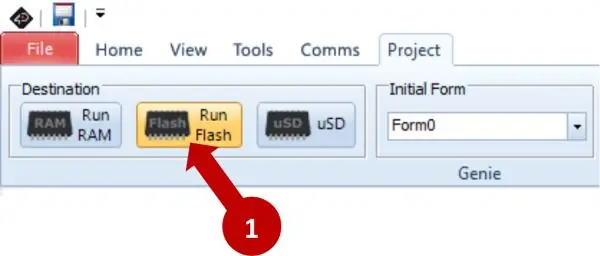
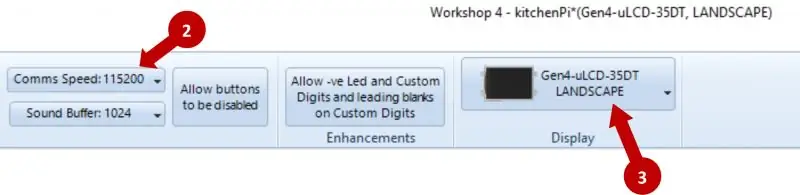
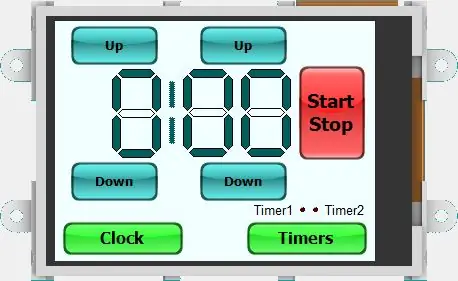
ፕሮጀክቱን እዚህ ያውርዱ።
- የተያያዘውን ዚፕ ፋይል ወደ አቃፊ ያውጡ እና ከዚያ የ “ViSi-Genie” ፕሮጀክት “demo1” ን ይክፈቱ
- የነገር መርማሪን በመጠቀም በእያንዳንዱ ቅጽ ላይ ንዑስ ፕሮግራሞችን ማርትዕ ይችላሉ።
- የፕሮጀክቱን ፋይል ከከፈቱ በኋላ ወደ የፕሮጀክቱ ምናሌ ይሂዱ እና ከላይ የመጀመሪያዎቹ ሁለት ምስሎች እንደሚታየው የ Comms ፍጥነት እና የማሳያ መለኪያዎች ትክክል መሆናቸውን ያረጋግጡ።
- Gen4-uLCD-35DT ን ከፒሲው ጋር ያገናኙ
- አሁን ወደ Comms ምናሌ ይሂዱ እና ለ uUSB-PA5 ትክክለኛውን COM ወደብ ይምረጡ ፣ ከዚያ ከዚህ በታች እንደሚታየው በቀይ ቁልፍ ላይ ጠቅ ያድርጉ።
- ULCD-220RD ከፒሲው ጋር በትክክል ከተገናኘ ፣ ቀይ አዝራሩ አሁን ሰማያዊ መሆን አለበት እና የማሳያ ሞጁሉ ስም መታየት አለበት።
- በዚህ ጊዜ የ uSD ካርድ አንባቢን ወይም አስማሚ በመጠቀም የ uSD ካርዱን ወደ ፒሲው ይጫኑ። ወደ የመነሻ ምናሌ ይሂዱ እና (ይገንቡ) ቅዳ/ጫን ቁልፍ ላይ ጠቅ ያድርጉ።
- ፕሮጀክቱ አሁን የግንባታ እና የማጠናቀር ሂደቱን መጀመር አለበት።
- Worshop4 ለ uSD ካርድ ትክክለኛውን ድራይቭ ይጠይቃል። ከተቆልቋይ ምናሌው ውስጥ ተገቢውን ድራይቭ ይምረጡ።
- አውደ ጥናት 4 ከዚያ የምንጭ ኮዱን ያጠናቅቅና ፕሮግራሙን ወደ የማሳያ ሞዱል ፍላሽ ማህደረ ትውስታ ያውርዳል።
አሁን የ uSD ካርዱን ከፒሲው ላይ አውልቀው ወደ gen4-uLCD-35DT ወደ uSD ካርድ ማስገቢያ ይጫኑት። የ Winbutton መግብር አሁን በማሳያው ላይ መታየት አለበት። አሁን ከአስተናጋጅ ትዕዛዞችን ለመቀበል ዝግጁ ነው። በሦስተኛው ምስል ላይ ይታያል
የ ViSi-Genie-RaspPi ቤተ-መጽሐፍትን ያውርዱ
Raspberry Pi አሁን ከ uLCD-220RD ጋር የሚገናኝ ፕሮግራም ማካሄድ አለበት። የፕሮግራሙ ምንጭ ኮድ ተያይ attachedል። በ Raspberry Pi ላይ የምንጭ ኮዱን ለማጠናቀር ፣ ከዚህ አገናኝ ሊወርድ የሚችለውን ViSi-Genie-RaspPi-Library ን መጫን ያስፈልግዎታል https://github.com/4dsystems/ViSi-Genie-RaspPi -ልብ…
በዚያ አገናኝ ላይ ቤተመጽሐፍት እንዴት እንደሚጫኑ መመሪያዎቹን ይከተሉ።
ደረጃ 3: Raspberry Pi ን ከ ULCD-220RD ጋር ያገናኙ
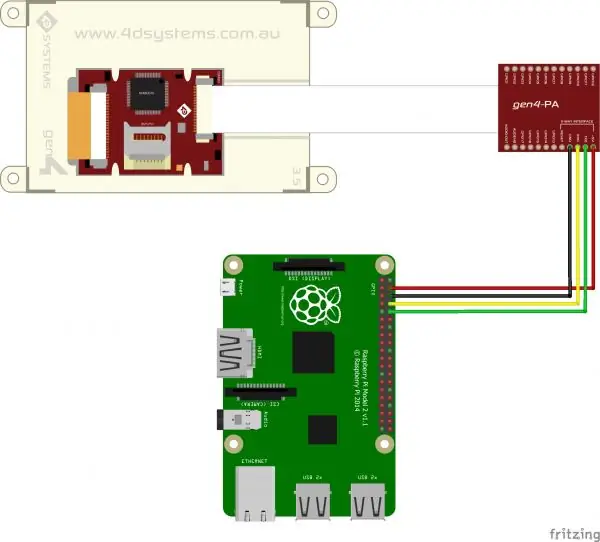
4D-Serial-Pi Adapter ን ከ Raspberry Pi ጋር ያገናኙ ፣ ከዚያ ባለ 5-መንገድ ገመዱን ከ 4 ዲ-ሲሪያል-ፒ አስማሚ ጋር ያገናኙ። በመጨረሻም ፣ የ 5-መንገድ ገመዱን ሌላኛው ጫፍ ከጄን 4 ሞዱል ወደ gen4-IB ያገናኙ።
ወይም ከላይ ያለውን ምስል በመጠቀም የ gen4 ሞዱሉን እና Raspberry Pi ን ከ gen4-PA ጋር ማገናኘት ይችላሉ።
ደረጃ 4: Raspberry Pi አስተናጋጅ ያዘጋጁ

ቤተ -መጽሐፍቱን ከጫኑ እና ሃርድዌሩን ካገናኙ በኋላ አሁን የምንጭ ኮዱን ማጠናቀር እና ፕሮግራሙን በ Raspberry Pi ላይ ማስኬድ ይችላሉ። ከዚህ በታች ያለውን አሰራር ይከተሉ።
- ፋይሉን ካወረዱ በኋላ ተርሚናሉን ይክፈቱ እና ይህንን ፋይል ወደያዘው አቃፊ ይሂዱ-ወጥ ቤት-ሰዓት ቆጣሪ-ኮድ
- ይህንን ትእዛዝ በመጠቀም ፋይሉን ይንቀሉ- pi@raspberry: ~ $ sudo unzip Kitchen-Timer-Code.zip
- የ “Kitchen-Timer-Code.zip” ይዘቶች ወደተወጡበት አቃፊ ይሂዱ። pi@raspberry: ~ $ cd Kitchen-Timer-Codepi@raspberry: ~ $ cd kitchenPi
- በ LX ተርሚናል ውስጥ ለማጠናቀር ትዕዛዙን ይተይቡ- pi@raspberry: ~ $ sudo make
- ይህንን ትእዛዝ በመጠቀም ፕሮግራሙን ያሂዱ- pi@raspberry: ~ $./kitchenPi
ከ Raspberry Pi አስተናጋጅ በተቀበሉት ተከታታይ ትዕዛዞች መሠረት የጄን 4 ማሳያ ሞጁል አሁን የተለያዩ ንዑስ ፕሮግራሞችን ማሳየት መጀመር አለበት።
ለተጨማሪ መረጃ ፣ የማመልከቻውን ማስታወሻ ይመልከቱ-ViSi-Genie 4D ማሳያ ከ Raspberry Pi ጋር በማገናኘት ላይ
የሚመከር:
ቆጣሪ ቆጣሪ: 4 ደረጃዎች

የመቁጠሪያ ሰዓት ቆጣሪ - በዚህ አስተማሪዎች ውስጥ ፣ በዕለት ተዕለት ሕይወትዎ ውስጥ የጊዜ አያያዝዎን ለመቆጣጠር የሚያግዝ የቁጥር ቆጣሪ እንዴት እንደሚሠሩ አስተምራችኋለሁ። ዋናው አነሳሽነት የመጣው ከዚህ አገናኝ ነው። ይህ ቆጠራ ሰዓት ቆጣሪ በመሠረቱ አራት አሃዝ ሰባት ክፍል ይሆናል
ለማስታወቂያ አርዱዲኖ ቆጣሪ ቆጣሪ -5 ደረጃዎች

ለማስታወቂያ አርዱዲኖ ቆጣሪ ቆጣሪ - ይህ አርዱዲኖ UNO እና ኤልሲዲ ማሳያ በመጠቀም የሚጠቀም ቆጣሪ ሰዓት ቆጣሪ ነው። ይህንን ፕሮጀክት የሠራሁበት ምክንያት በት / ቤታችን (ኬሲአይኤስ) ውስጥ ፣ በየሳምንቱ ረቡዕ ከምሽቱ 9 30 በመስመር ላይ ምሳ መያዝ አለብን። ሆኖም ፣ በጣም ዝነኛ እና በ g ውስጥ ያለው ምግብ
የ GLCD ጋሻን በመጠቀም ቆጣሪ ቆጣሪ -8 ደረጃዎች (ከስዕሎች ጋር)

የ GLCD ጋሻን በመጠቀም ቆጣሪ ቆጣሪ - በዚህ ፕሮጀክት ውስጥ በ 1 eldልድ GLCD ጋሻ ላይ ቆጣሪ ቆጣሪን እሳለሁ ፣ የዚህ ፕሮጀክት ተጠቃሚ በ GLCD ላይ የተሳለውን አዝራር በመጠቀም የሰዓት ቆጣሪውን የጊዜ ርዝመት ይወስናል ፣ ሰዓት ቆጣሪው 0 ሲደርስ የድምፅ ማወዛወዝ እና ንዝረት ይኖራል።
ከሠሪ ቢት ጋር የወጥ ቤት ሰዓት ቆጣሪ ያዘጋጁ - 13 ደረጃዎች

ከ MakerBit ጋር የወጥ ቤት ቆጣሪን ያዘጋጁ - ይህ ፕሮጀክት የወጥ ቤት ቆጣሪ እንዴት እንደሚሠራ ይዳስሳል - አንድ በማድረግ! ከረጅም ጊዜ በፊት በጣም ጠቃሚ መሣሪያዎች ሜካኒካዊ ነበሩ። ልጆች በውስጣቸው ያሉትን ክፍሎች ለማየት እና እንዴት እንደሚንቀሳቀሱ ለማጥናት ነገሮችን መለየት ይችላሉ። እንደ የወጥ ቤት ቆጣሪ ያሉ ዘመናዊ የኤሌክትሮኒክስ መሣሪያዎች
አርዱዲኖን በመጠቀም የወጥ ቤት ቆጣሪ መብራቶች -3 ደረጃዎች

አርዱዲኖን በመጠቀም የወጥ ቤት ቆጣሪ መብራቶች - አሁን ለተወሰነ ጊዜ የእግሮቼን ጣቶች ወደ የቤት አውቶማቲክ ውስጥ ለመጥለቅ ፈልጌ ነበር። በቀላል ፕሮጀክት ለመጀመር ወሰንኩ። እንደ አለመታደል ሆኖ በሂደቱ ወቅት ምንም ፎቶግራፍ አላነሳሁም ፣ ግን መጀመሪያ ሀሳቦቼን ለመፈተሽ ፕሮቶቦር ተጠቅሜ አንድ ላይ ብቻ ሸጥኩት
